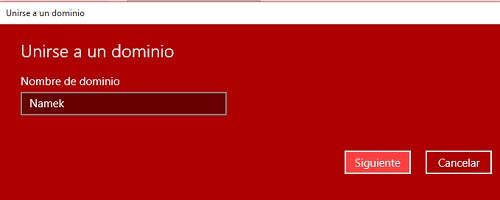Vai esat kādreiz domājis par pielāgotas operētājsistēmas instalēšanu savā Android tālrunī? Vai vēlaties to sakņot? Varbūt jums nav paveicies un jūsu viedtālrunī ir radusies programmatūras kļūme vai arī tas ir kļuvis par nāvējošas ļaunprātīgas programmatūras upuri? Par visu, kas mums ir SP Flash rīks.
Kas ir SP Flash rīks?
Ja jums ir ķīniešu mobilais tālrunis, noteikti esat kādreiz dzirdējis par šo lietojumprogrammu. SP Flash Tool ir programma operētājsistēmai Windows un Linux, ko var izmantot, lai mirgotu jebkurā Android tālrunī vai planšetdatorā, kas aprīkots ar Mediatek SoC.

Īsāk sakot, tas ir rīks, kas mums jāizmanto, ja mums ir mobilais tālrunis ar MTxxxx procesoru. Izmantojot SP Flash Tool, mēs varam lasīt, rakstīt vai dzēst jebkuru tā nodalījumu, vienkārši savienojot ierīci ar datoru, izmantojot USB (Windows 10, Windows XP, Linux).
Tādā veidā mēs varam instalēt jaunu ROM, pielāgotu atkopšanu, pārinstalēt vai labot iespējamās kļūdas, atjaunināt ierīces programmaparatūru utt.
Priekšnosacījumi: lietas, kas jāņem vērā, pirms sākat mirgot
Lai izmantotu SP Flash Tool, mums ir jāveic noteiktas iepriekšējās darbības, lai lietojumprogramma darbotos pareizi un novērstu informācijas zudumu, ja viss nenotiek, kā paredzēts:
- Instalējiet Mediatek USB VCOM priekšielādētāja draiveri lai dators atpazītu Android termināli.

- Izveidojiet visu svarīgo datu dublējumu. Jūs varat redzēt pāris diezgan interesantas apmācības ŠEIT un ŠEIT.
SP Flash rīka pamata lietošanas pamācība
Kad draiveri ir pareizi instalēti un visi dati ir drošībā, mēs varam sākt “pieķerties” mirgojošajai programmai.
Instrumenti un komunālie pakalpojumi
SP Flash Tool ir diezgan intuitīvs rīks. Lietojumprogramma ir sadalīta 5 cilnēs, katrai no tām ir ļoti specifisks un definēts mērķis.
- Laipni lūdzam: šī ir sveiciena cilne. Šeit mēs atradīsim norādes par lietojumprogrammas darbību un katru tās sadaļu. Ļoti interesanti, ja mēs pirmo reizi palaižam programmu un mēs vēlamies iegūt vairāk informācijas.

- Formāts: No šejienes mēs varam formatēt viedtālruņa NAND zibatmiņu. Tas ļauj veikt automātisku formātu (ieskaitot vai izslēdzot sāknēšanas programmu) vai manuāli.

- Lejupielādēt: šī ir visbiežāk izmantotā cilne. Šeit mēs varam mirgot dažādos mūsu Android tālruņa nodalījumos, lai instalētu ROM, atkopšanu utt.

- Atpakaļlasīšana: šajā cilnē mēs varam lasīt noteiktus tālruņa atmiņas blokus un reģionus.

- Atmiņas pārbaude: Funkcija, kas ļauj mums pārbaudīt ierīces RAM un NAND zibatmiņu.

Lai iegūtu detalizētāku un izstrādātu informāciju par katru no cilnēm, nekas nav labāks par cilnes apskati.Laipni lūdzam" no pieteikuma.
Lielākajai daļai lietotāju sulīgākā sadaļa ir "Lejupielādēt". Vieta, no kuras mēs veiksim visspēcīgāko darbību: termināļa mirgošana.
Kā mirgot termināli no cilnes "Lejupielādēt".
Kad mēs runājam par mirgošanu, mēs domājam viena vai vairāku ierīces moduļu pārrakstīšanu ar jauniem moduļiem, kurus esam iepriekš izvēlējušies.
Praktiskiem nolūkiem tas var nozīmēt jebko, sākot no atkopšanas aizstāšanas (ar pielāgotu) līdz pilnīgi jauna operētājsistēmas attēla instalēšanai.
Cilnē “Lejupielādēt” — vietā, no kuras mēs mirgojam, ir pieejamas šādas opcijas:

- Lejupielādēt: tā ir poga, kas aktivizē mirgošanas procesu. Mēs to nospiedīsim tikai tad, kad būs konfigurētas pārējās sadaļas.
- Lejupielādes aģents: lejupielādes aģents ir atbildīgs par termināļa zibatmiņas noteikšanu un atlasītā attēla lejupielādi ierīcē. Pēc noklusējuma tas parasti tiek ielādēts kopā ar aģentu atkritumu tvertne. Ja mums nav problēmu, tas nav jāmaina.
- Izkliedes ielādes fails: Scatter fails ir teksta fails, kas ļauj lietojumprogrammai uzzināt, ar kuru Mediatek mikroshēmu tā darbojas. Piemēram, ja mūsu tālrunim ir MT6757 procesors, mums būs jāizvēlas MT6757_Android_scatter.txt izkliedētājs.
Bez pareizas izkliedes SP Flash Tool nezina, kur tālruņa atmiņā sākas sāknēšana vai atkopšana utt. Tāpēc pats par sevi saprotams, ka tas ir pilnīgi būtisks un nepieciešams fails.
Šis fails netiek piegādāts kopā ar programmu, tāpēc mums tas būs jādara meklējiet kopiju, kas atbilst mūsu mobilajam tālrunim vai planšetdatoram Internetā.
- Attēlu augšupielāde (IMG): Ja mēs esam pareizi ielādējuši izkliedi, mēs redzēsim, kā tiek ielādēta adrešu tabula ar dažādiem termināļa moduļiem. Ja vēlamies nomainīt kādu no šiem moduļiem (vai visus), mums būs tikai jānoklikšķina uz šūnas "Atrašanās vieta”Atbilstoši un atlasiet attēlu, kuru mēs pārrakstīsim.
Piemēram, ja mēs vēlamies aizstāt ierīces sērijas atkopšanu ar pielāgotu, šeit mums būs jānorāda tās atrašanās vieta. Parasti tie ir faili “.img” formātā.
Ievērojiet pareizo darbību secību, lai viss noritētu gludi

Īsāk sakot, darbības, kas jāveic, ir šādas:
- Izvēlieties aģentu MTK_AllInOne_DA.bin.
- Izvēlieties Scatter, kas atbilst mūsu Mediatek mikroshēmai.
- Adrešu tabulas sadaļā "Atrašanās vieta" izvēlieties visus moduļus, kurus vēlamies mirgot.
- Nospied pogu "Lejupielādēt”.
Kad poga "Lejupielādēt”, Mēs savienosim tālruni ar datoru, izmantojot USB kabeli. Ir svarīgi, lai tālrunis būtu izslēgtsun, ja iespējams, ar uzlādētu akumulatoru. Tiklīdz dators atpazīst ierīci, sāksies mirgošanas process.
Ja viss ir noticis pareizi, pēc mirgošanas beigām parādīsies logs ar ziņojumu "Lejupielādēt OK”.
Zināmas kļūdas
Visbiežāk sastopamā kļūda, strādājot ar SP Flash Tool, ir tā sistēma neatpazīst tālruni. Tas ir tāpēc, ka mēs neesam pareizi instalējuši draiverus. No savas pieredzes es iesaku jums ļoti rūpīgi pārskatīt šo punktu, jo tas parasti rada visvairāk problēmu.
Labs veids, kā novērst draivera problēmas, ir instalēt lietojumprogrammu USBDeview (lejupielādējiet nedaudz zemāk). Bezmaksas rīks, ar kuru mēs varam redzēt visus datorā instalētos draiverus un viegli atinstalēt tos pa vienam. Kļūdas gadījumā vēlams atinstalējiet visus Mediatek draiverus un pārinstalējiet tos.
Lai identificētu pārējās mirgojošās kļūdas, vislabāk ir apskatiet zināmo kļūdu sarakstu, pašā SP Flash rīkā sadaļā “Laipni lūdzam -> FAQ”. Šeit mēs atradīsim gandrīz simts drukas kļūdu ar to atbilstošiem risinājumiem.
SP Flash rīka lejupielāde
Ja jūs interesē SP Flash Tool izmantošana, varat lejupielādēt rīku, kā arī programmu USBDeview no emuāra sadaļas Lejupielādes.
Īsāk sakot, tas ir viss, kas mums nepieciešams, lai izprastu SP Flash rīka pamatdarbību. Tas ir galvenais rīks Android viedtālruņu un planšetdatoru ar Mediatek mikroshēmām mirgošanai.
Tev ir Telegramma uzstādīts? Saņemiet katras dienas labāko ziņu vietnē mūsu kanāls. Vai arī, ja vēlaties, uzziniet visu no mūsu Facebook lapa.